Cara Menggunakan HP Ketika Touchscreen Rusak Sebagian
Touchscreen yang bermasalah merupakan salah satu momok pengguna ponsel jaman sekarang.
Bagaimana tidak, area tertentu pada screen ponsel jadi tidak dapat diakses, dan kalaupun niat diganti, perangkat ini kini harus dibeli satu paket dengan LCD panel nya.
Kan mubazir dong ya, padahal tidak semua touch panel yang bermasalah juga diikuti dengan LCD yang mengalami kerusakan.
Tapi jangan khawatir kawan-kawan, karena sekarang saya akan berbagi bagaimana caranya menggunakan ponsel yang memiliki touch panel bermasalah.
Jadi, walau tidak mengembalikan ponsel ke kondisi semula, setidaknya perangkat kita jadi fungsional seperti sedia kala.
Cara menggunakan ponsel dengan touch area rusak sebagian
Sebetulnya ada dua permasalahan yang muncul setelah sebagian touch area ponsel kita mati.
Yang pertama adalah akses sentuh ke suatu area di layar jadi tidak berfungsi, yang berarti kita tidak dapat menyentuh tombol yang ada di area itu.
Yang kedua, jika area tersebut meliputi area keyboard, maka beberapa karakter tidak akan bisa dijangkau.
 |
| setup standar keyboard yang terdampak touscreen mati jadi tidak responsif |
Tentu saja kedua permasalahan ini membuat smartphone kita mati gaya, jadi tidak bisa digunakan sama sekali.
Lalu bagaimana caranya supaya area yang mati tadi dapat kita jangkau walau sentuhan kita tidak terbaca disana ?
Gampang temen-temen, ada satu solusi yang sangat ampuh
Yaitu dengan menggunakan aplikasi Trackpad emulator
Trackpad: Big Phone Mouse
Aplikasi ini sebetulnya berfungsi sebagai trackpad dikala kita kesulitan navigasi satu tangan di ponsel berlayar besar.
Akan tetapi, kita ternyata juga bisa memanfaatkannya untuk menjangkau touch area yang mati pada ponsel yang touchscreenya bermasalah.
Trackpad emulator ini bekerja layaknya trackpad pada laptop yang menggerakkan pointer mouse ketika disentuh.
Nantinya, layar sentuh di ponsel kita yang masih fungsional dapat digunakan sebagai area trackpad untuk menggerakkan pointer mouse yang tiba-tiba muncul di ponsel kita ketika menggunakan aplikasi ini.
Cara untuk setup Trackpad emulator juga sangatlah mudah.
Kita hanya perlu menginstalnya dari PlayStore, kemudian ikuti instruksi yang diberikan oleh aplikasi.
Nantinya, setelah semua tersetup, akan muncul sebuah ikon mengambang di layar kita.
Nah, ikon tersebut dapat digeser-geser layaknya fitur assistive touch pada iPhone, dan fungsi utamanya adalah sebagai trigger untuk mengaktifkan mode trackpad.
Setelah kita aktifkan, maka akan muncul pointer atau kursor mouse di layar kita, dan kita dapat menggerakkannya untuk menjangkau area yang tidak bisa tersentuh pada area sentuh yang mati tersebut.
Mantap kan ?
Nah, sekarang permasalahan ke dua.
Bagaimana jika area touch yang mati tersebut juga meliputi area keyboard pada smartphone kita ?
Sepertinya Trackpad emulator tidak akan dapat membantu dalam kebutuhan untuk pengetikan yang cepat.
Maka solusi satunya lagi dapat jadi pertimbangan
Gunakan keyboard custom : Microsoft Swiftkey
Sebetulnya ada banyak aplikasi keyboard yang dapat kita coba, namun saya memilih MS Swiftkey karena aplikasi keyboard ini cukup bisa dipercaya untuk tidak melempari saya dengan iklan-iklan yang mengganggu.
Dan fitur keyboard yang kita butuhkan kali ini adalah ukuran keyboard yang bisa di atur sesuka hati.
Kita tinggal kenali dulu area touch yang mati di perangkat kita, lalu kita atur ukuran keyboard supaya tidak meliputi area tersebut.
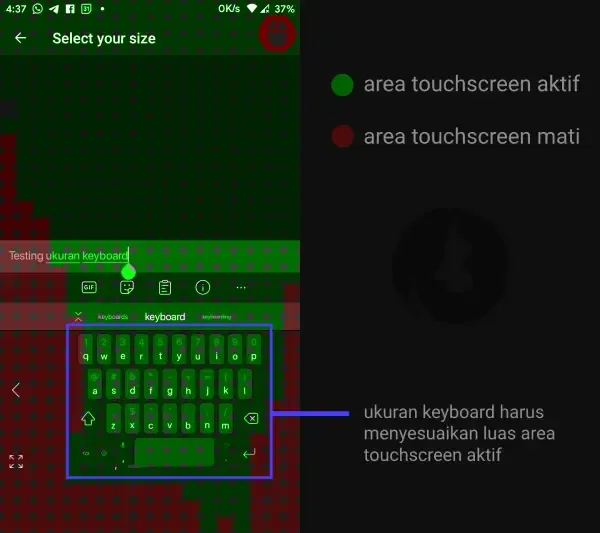 |
| contoh setup keyboard |
Untuk pengaturannya pun gampang, kita bisa ikuti step-step dibawah ini:
- Pastikan Microsoft Swiftkey terinstal di perangkat kita
- Buka aplikasi tersebut, dan masuk ke bagian Layout & Keys
- Pilih Resize untuk mengatur ukuran keyboard
- Atur ukuran sesuai kebutuhan
Mudah sekali bukan ?
Oh iya, bagi yang memiliki zona mati di area keyboard pasti akan sedikit kesulitan untuk mengatur ukuran Microsoft Swiftkey ini.
Nah disanalah peran dari aplikasi Trackpad emulator yang tadi.
Kita bisa atur ukuran Swiftkey dengan melakukan "tap n drag" (tap 1 kali, tahan lalu tarik) pada handle pengatur ukuran keyboard.
Dan setelah handle berada di zona touch yang aktif, tinggal kita sesuaikan seperti biasa menggunakan jari kita secara langsung.
Bonus : Screen | Orientation | Control
Nah, ini ada lagi sebuah aplikasi yang akan sangat membantu jika opsi-opsi di atas tadi kurang "srek" di tangan kita.
Yaitu dengan memanfaatkan orientasi layar yang berbeda.
Kita bisa menggunakan opsi ini ketika area bawah layar sebagian besar terdampak oleh kerusakan layar sentuh.
Dengan begini, ketika kita ingin mengetik sesuatu, kita bisa putar orientasi menjadi "inverted portrait" atau portrait terbalik, sehingga keyboard akan muncul di area atas layar.
Aplikasi manajer orientasi ini juga dapat menjadi pilihan pelengkap untuk memudahkan kita menggunakan ponsel dengan kerusakan touch sebagian.
Kita bisa mengkombinasikannya dengan kedua aplikasi sebelumnya, untuk membuat gerakan kita lebih fleksibel.
Jadi kita bebas memilih tergantung dari situasi yang kita alami.
Akhir kata
Nah itulah dia cara-cara untuk menggunakan ponsel dengan touchscreen yang rusak sebagian dengan beberapa aplikasi.
Oh iya, kita bisa temukan 3 aplikasi tadi dengan link di bawah ini:
Download Trackpad Emulator

Jadi tidak harus segera ganti LCD juga ya, karena ternyata ponsel masih bisa digunakan
Tapi jika memang sangat mengganggu, ya lebih baik memang diganti LCD atau sekalian langsung beli ponsel baru.








0 komentar:
Post a Comment